(追記あり)iPhoneで、どうにかユーザ辞書の一括登録がしたくて… 辿り着いた妥協点。

表題の件、結論から言うとできません。
それでもiOS8から開放されたらしいサードパーティ製のIMEの
ユーザ辞書なんか使ったらできるのかなと(問題のあった)simejiなんかも
検討したんですが、これもiOS版はユーザ辞書の一括登録機能は無いみたいで。
(Android版はありそうでしたが…)
で、どうしたものかと思い悩んでいたとき、
以前少しやっていたんですが、連絡先をユーザ辞書代わりに使う方法を思い出したんです。
押せる目次
連絡先をユーザ辞書代わりに使うという手法
【iOS8】ユーザー辞書を信用出来ない人は連絡先を代用すると幸せになれるかも? | 楽しくiPhoneライフ!SBAPP
http://sbapp.net/appnews/app/upinfo/zisyo-19222
私がiPhoneの“連絡先”を、ユーザー辞書として使うようになった理由。 | kimihiko Tech
http://tech.kimihiko.jp/article/101344693.html
連絡先の一括登録や削除ができれば…。
と調べて以下のページに辿り着きました。
iPhoneの連絡帳をExcelで保存・バックアップできるアプリ
https://rakuzanet.jp/iphone-backup-excel.html
iphoneアプリのExcel連絡先 Lite
今回紹介するバックアップアプリは「Excel形式」で保存できるものを選びました。
まず最初にご紹介するのはSam Yu作の「Excel連絡先 Lite」です。
このアプリはiPhoneのアドレス帳を通常のExcel形式で保存する他、MicrosoftのメールソフトOutlook用、GoogleのフリーメールGmailなどへインポートするための形式での保存が可能です。
また逆に保存済みのExcelデータなどをiPhoneにインポートする機能も持っています。
アドレス帳をExcel形式でエクスポートするには、アプリを立ち上げ、項目形式を選び、スタートをタップします。
excel形式でエクスポート、さらにインポートもできるらしい。
excelだったらPC上で加工すれば追加も削除も自由にできて、
なんだかよさそう。
というわけで実際に試してみました。
連絡先をユーザ辞書代わりに使う具体的な手順
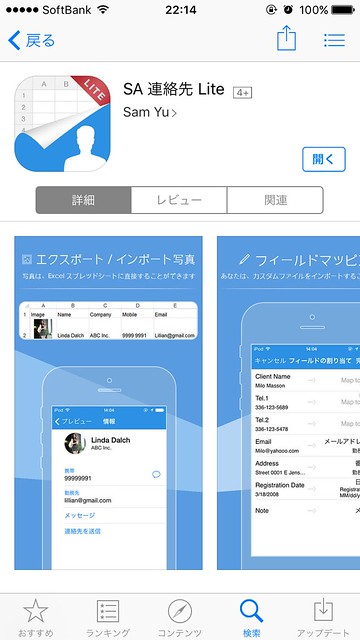
私がダウンロードしたときの名前は SA 連絡先 Liteとなっていましたが、
上記で紹介されているソフトと同じソフトのようでした。
細かい使い方は割愛しますが、
エクスポート、インポートのシンプルなメニューで明快でした。
エクスポートメニューではスタートを押すことで
iPhone内の連絡先情報をexcelファイルに書き出します。
PCに送るには、iTunesを起動してUSBケーブルで接続、認識された状態で
APPメニューを選択、表示されたアプリ一覧の下に表示される ファイル共有エリアの
SA連絡先の書類のところで受け渡しできるみたいです。(実際には試してない。)
エクスポートの際、今回実際にやってみたのはメールでの添付送付だったんですが、
ちゃんと送れました。
PCでexcelファイルを編集したら、インポートです。
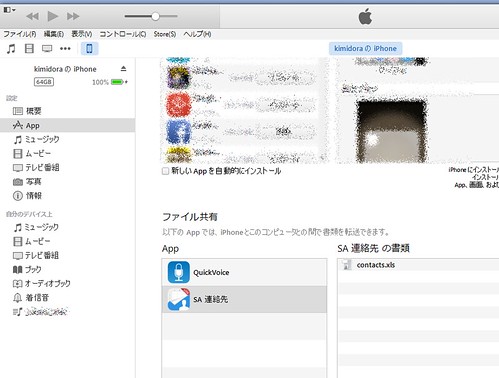
インポートする際も、前述したiTunes上でのファイル共有機能を利用します。
編集したexcelファイルを SA 連絡先の書類 に追加します。
iPhoneのSA 連絡先 Liteアプリのインポートメニューでスタートを押すと
追加した書類が表示されるので、選択してインポートすれば、一瞬でexcelデータが取り込まれました。
連絡先を確認すると…、ばっちり入っているっぽいです。
ためしに登録データを適当に入力すると、しっかり変換候補にも出てきて
ちゃんとユーザ辞書の代わりになってるみたい。
このアプリはフリー版なんで、データの受け渡し方法の自由度の制限はあったり、
インポート(エクスポートも?)が300件以内しかできない、などの制限はあるものの
とりあえず利用はできるので、それほど登録件数を必要としない私としては
まぁいいかなというかんでした。
とりあえずこれでやりたいことが出来たのでいいや、と。
若干懸念していた重複登録についても
デフォルトで処理してもなんとなく重複回避しているようでしたので
その点でもよいと思いました。
テスト環境:iOS 9, iPhone 6S
テスト環境:Windows7 Home
追記
インポートとエクスポート、300件制限に関する追記です。
PCで修正して300件以内に収めたexcelを
デフォルトでiphoneへインポートした場合、
重複項目はマージされますが、重複しない項目についてはiphone内の連絡先を残したまま、
新たに新規登録されます。
ですので、iphoneの連絡先は300件以上となる場合があります。
300件以上となった状態でiphoneからエクスポートした場合、
当然ながら一部データが削除されることとなります。
常にPCで修正して300件以内に収めたexcelを
連絡先のマスタとして管理するのであれば
(つまり、インポートしかしないのであれば)
このままでいいんですが、
インポートとエクスポート、両方行う場合、
このままではよろしくないので
次の設定をしておくとよいと思います。
SA連絡先アプリを開き、
設定をタップし、下のほうにある
インポートの項目で iphoneの電話帳を消去 を オンにしておきます。
こうすることでインポートを選択した際、
インポートの前にiphoneの連絡先を削除するようになるので
PCで修正して300件以内に収めたexcelの
データそのままがiphone連絡先と一致するようになります。
ただしiphoneの連絡先を全削除されるようになるので
その点だけ一応念頭に入れておいてください。
たとえば、iphone上で新規追加した連絡先があった場合、
そのデータが入っていないexcelデータをインポートした場合
新規追加した連絡先は消えてしまうことになります。
なので、iphoneの電話帳を消去をONにして運用する場合は
PC上で連絡先を編集前にエクスポートする癖づけをしておいたほうが
いいかもしれませんね。

